
Как настроить Zoom AI Companion под нужды своей организации
Поговорим о том, как добавить в AI Companion новые навыки или адаптировать существующие под специфику вашей компании.
Обновлено: October 23, 2024
Опубликовано: September 25, 2023
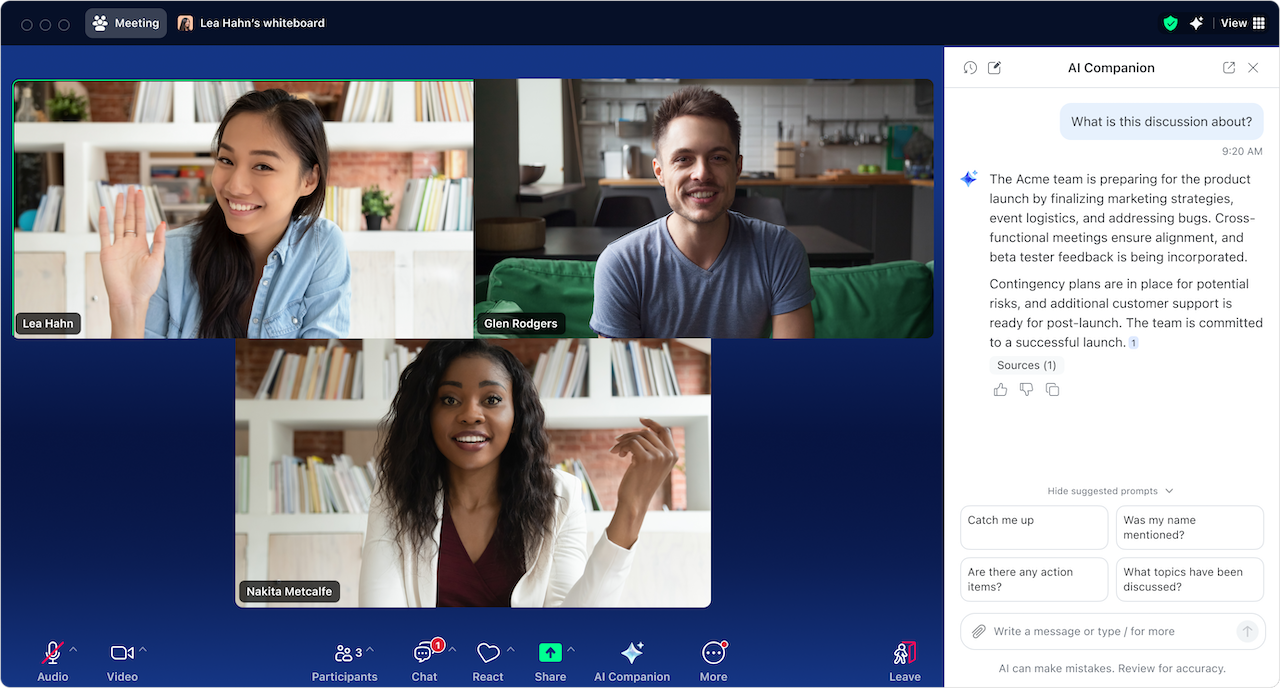

Робин Буневич (Robin Bunevich) — менеджер по маркетингу продуктов компании Zoom. Она управляет маркетингом продуктов и стратегией в отношении Zoom AI. Робин Буневич в течение трех лет руководила маркетингом продуктов Zoom для проведения мероприятий и выпустила Zoom Events — один из продуктов Zoom, быстро набирающих популярность, а сейчас помогает организациям беспрепятственно внедрять ИИ в рабочие процессы. До работы в Zoom она отвечала за маркетинг мероприятий в реальном времени газеты The New York Times и сыграла важную роль в переходе организации на программу полностью виртуальных мероприятий в марте 2020 года. В Zoom Робин применяет свой более чем 15-летний опыт работы в области маркетинга и рекламы для повышения осведомленности об ИИ-решениях Zoom и их внедрения.
Независимо от того, как вы используете технологии в наши дни, ИИ уже в какой-то степени интегрирован, и важно извлечь из него максимальную пользу. Опрос, проведенный Morning Consult для Zoom*, показал, что более 75% руководителей, использующих ИИ, сообщили о более быстром выполнении задач, повышении производительности и более высоком качестве работы. Основываясь на этих выводах, Zoom недавно объявила о скором выпуске AI Companion 3.0, который призван еще больше повысить эффективность команды, преобразуя разговоры в практические результаты.
Zoom AI Companion может сделать это, автоматизируя задачи, выявляя инсайты и помогая вам работать умнее и быстрее. Это решение предоставляется с оплаченными службами в учетной записи пользователя Zoom без дополнительных затрат и предназначено для беспрепятственной интеграции с платформой Zoom Workplace. Оно предлагает ряд возможностей, которые помогут работать разумнее, а не упорнее.
Независимо от того, готовитесь ли вы к конференциям, управляете проектами или отвечаете клиентам, позвольте AI Companion работать в фоновом режиме, чтобы заранее предложить следующие шаги, улучшить ваше Запланировать и помочь сосредоточиться на самой важной работе.
Это может помочь вам обнаружить критическую информацию в разговорах, документах и приложениях, делая заметки и извлекая соответствующий контент. Это помогает вам более эффективно использовать свое время, выполняя более рутинную работу на конференциях, в документах, общаться в чате и т. д., чтобы вы могли сосредоточиться на задачах, требующих вашего уникального опыта. И вскоре, с запуском AI Companion 3.0, вы сможете быстрее выполнять высококачественную работу, будь то создание контента, ответы на запросы клиентов или составление стратегических планов, с минимальными подсказками на новой рабочей поверхности ИИ в интернете (ожидается в ноябре 2025 года) или на главной вкладке приложения Zoom Workplace (ожидается в марте 2026 года), разработанной для того, чтобы всё было сделано правильно с первого раза.
В этом руководстве мы расскажем, как активировать AI Companion, рассмотрим его основные функции и поделимся некоторыми советами и рекомендациями, которые помогут вам максимально эффективно использовать AI Companion в своей работе.
Независимо от того, являетесь ли вы новичком в области ИИ или уже некоторое время изучаете его преимущества, AI Companion создан для того, чтобы интегрироваться в ваш рабочий день, не нарушая привычного уклада вашей работы. Программа учитывает контекст, фиксируя детали ваших разговоров, документов и задач, чтобы помочь вам сосредоточиться на самом важном.
Генерация аналитических выводов: AI Companion превращает разговоры, документы и приложения в полезные аналитические выводы. Он выделяет ключевые моменты, отображает актуальную информацию и помогает вам быстрее и более обоснованно принимать решения на конференциях, в чатах и документах. Например, вы можете спросить мнение AI Companion о том, как прошла конференция. Таким образом, вы сможете лучше понять, как следует подготовиться к следующему разу.
Оптимизация времени: AI Companion выполняет повторяющуюся работу, обобщает сообщения, составляет черновики ответов и упорядочивает информацию, освобождая вас для сосредоточения на первоочередных задачах и работе, которую можете выполнить только вы. В скором времени вы можете попросить AI Companion освободить время в вашем расписании, и он порекомендует, какие встречи перенести или не посещать (ожидается в октябре 2025 г.)
Выполнение действий: AI Companion с помощью Zoom Tasks помогает вам управлять всем жизненным циклом задач в Zoom Workplace. Он может автоматически создавать задачи из конференций, общаться в чате и электронных писем, упорядочивать списки с помощью рекомендаций искусственного интеллекта и предлагать, как запланировать ваше время для целенаправленной работы. Например, вы можете взять список действий из конференции, превратить их в задачи и автоматически назначить их нужному человеку.
Если у вас мало времени и вам нужно просмотреть гору сообщений в чате, AI Companion может быстро обобщить ваши ветки чата и определить задачи, помогая вам понять общую картину и эффективно реагировать. Когда вы используете расширенный навык «Подготовь меня к конференции» (ожидается в октябре 2025 года), вы автоматически получите сводку любых пунктов повестки дня, предыдущих задач и соответствующих аналитических данных перед конференцией. Вы можете пропустить суматоху и сразу перейти к более эффективному обсуждению.
AI Companion также может предоставлять сводки конференции, выделять пункты повестки дня и разбивать их на «умные» главы, чтобы вы всегда были в курсе своих приоритетов с меньшими усилиями. Более того, если вам нужна сводка конференции, но вы не хотите запись всей конференции, AI Companion может просто предоставить сводку. Запись не обязательна.
Возможности ведения заметок позволяют фиксировать идеи на конференциях в Zoom, очных сеансах и конференциях на других платформах, таких как Microsoft Teams и Google Meet, с ожидаемой поддержкой WebEx в ближайшее время. AI Companion организует ваши заметки, расширяет основные выводы и предоставляет важную информацию, чтобы вы могли действовать, не вникая в каждую беседу. С запуском AI Companion 3.0, агентский поиск позволит вам осуществлять поиск в Zoom Workplace, а также в приложениях Google и Microsoft, помогая быстро находить информацию, необходимую для продвижения проектов (ожидается в ноябре 2025 года).
Согласно результатам опроса, проведенного компанией Morning Consult для Zoom, главная задача, для решения которой руководители охотнее всего использовали бы ИИ, — это помощь в реальном времени в ходе конференций. Выполняя такую задачу, ИИ-помощник на конференциях становится ценным инструментом.
Получите помощь во время конференции, общаясь в чате с AI Companion через боковую панель, где вы можете запросить помощь в выполнении широкого спектра задач, таких как сбор обратной связи и обсуждение вопросов, задавать вопросы в интернете и узнавать больше об участниках, например, об их роли и часовом поясе. У организаторов конференций есть настройки, с помощью которых они могут разрешать или запрещать участникам задавать вопросы о конференции, в том числе узнавать, что обсуждалось до того, как они присоединились. В скором времени вы сможете проактивно отслеживать пункты повестки дня, выделять ключевые решения и предлагать следующие шаги, чтобы помочь вам сосредоточиться и сделать обсуждение более продуктивным (ожидается в ноябре 2025 года).
На боковой панели можно задавать AI Companion вопросы после конференции, такие как «Какие темы были рассмотрены?» или «Упоминали ли меня?». AI Companion также может подводить итоги звонков, SMS и голосовой почты на Zoom Phone, чтобы ничего не упустить.
С помощью функции «Мои заметки» (ожидается в октябре 2025 года) вы сможете делать заметки прямо в окне вашей конференции. Пока AI Companion создает сводку конференции, вы можете делать собственные заметки в разделе «Мои заметки». Когда вы закончите, нажмите «Дополнить», чтобы ваши заметки были дополнены стенограммой конференции, автоматически фиксируя и упорядочивая ключевые выводы. Всё хранится в Zoom Hub, поэтому вы можете легко искать и создавать документы на основе ваших заметок.
Как показывают результаты опроса, проведенного компанией Morning Consult для Zoom, сотрудники тратят больше времени на составление и отправку электронных писем и сообщений в чате, чем на что-либо еще на работе. Кроме того, 44% сотрудников сообщили, что на выполнение этих задач у них уходит больше времени, чем им хотелось бы.
Как ИИ-помощник по написанию текстов, AI Companion может составлять сообщения электронной почты с нужным тоном и длиной, помогая вам создавать профессиональные и эффективные коммуникации. AI Companion также может помочь вам написать последующее благодарственное письмо участникам конференции на основе обсужденного.
Его также можно использовать для составления ответов в Zoom Team Chat соответствующего стиля и длины. Это поможет экономить время и позволит эффективно общаться с участниками команды.
В Zoom Whiteboard решение AI Companion может помогать создавать идеи на цифровой доске и разделять содержимое на категории, переводя таким образом сеанс мозгового штурма на новый уровень.
В Zoom Docs можно создавать, пересматривать и обобщать содержимое в едином пространстве. Можно создать новый документ на основе сводок конференций и использовать ИИ-шаблоны для преобразования существующего содержимого в необходимый формат.
В боковой панели AI Companion вы можете попросить его помочь с такими вещами, как:
Создание идей для маркетинговой кампании или рекламных слоганов на основе загруженного краткого документа о кампании. Можно просить у AI Companion помочь придумать новый заголовок, введение или изменить стиль черновика.
Создание сводки по загруженным файлам или выделение конкретных ключевых моментов. Можно загружать файлы PDF, Microsoft Office 365, Google Документов, Таблиц и Презентаций и просить у AI Companion создавать сводки по ним, чтобы быстро понять ключевые моменты, не читая весь документ.
Создание комплексного отчета с использованием глубоких исследований. AI Companion может объединять данные из расшифровок ваших конференций, чатов, внутренних документов и внешних веб-поисков, чтобы создавать структурированные, действенные отчеты, которые могут способствовать принятию более обоснованных решений (ожидается в октябре 2025 года).
С новой интерактивной рабочей поверхностью в интернете (ожидается в ноябре 2025 года) и в приложении Zoom Workplace (ожидается в марте 2026 года) AI Companion поможет направлять ваши письменные и исследовательские работы в централизованном пространстве, помогая быстрее создавать высококачественный контент с минимальными ручными усилиями.
Функции AI Companion доступны с платными услугами, которые назначены вам в учетной записи пользователя Zoom, без дополнительных затрат**. Ниже приведены инструкции по активации.
Обратитесь к администратору: ваш администратор может включать или отключать функции через настройки на уровне учетной записи и группы. Если вы участвуете в конференции Zoom и видите значок AI Companion на панели инструментов, вы можете нажать на него и следовать инструкциям, чтобы попросить администратора включить эту функцию.
Откройте Zoom Workplace и войдите в систему
В веб-браузере откройте настройки учетной записи:
Слева откройте вкладку «Настройки».
В верхней части нажмите «AI Companion».
Можно включать и отключать каждую функцию, которая имеет настройки на уровне пользователя.
Начните изучение: ищите значок AI Companion в различных продуктах Zoom Workplace, например, на панели элементов управления конференцией Zoom или в окне Zoom Team Chat. Найдя значок AI Companion в виде ромба, начните ознакомляться с его возможностями как помощника на базе ИИ, который полезен на конференциях, в написании текстов и в выполнении многих других задач.
Чтобы узнать, когда были запущены новые функции AI Companion 3.0,проверьте наличие обновлений.
Узнайте, как использовать AI Companion, чтобы сэкономить время и упростить совместную работу. Вот несколько профессиональных советов:
Установите настройку раз и навсегда. Если вы настроите AI Companion на постоянное создание сводок конференций, все ваши организованные конференции будут автоматически подводиться итогами, и вы даже сможете автоматически отправлять их участникам по электронной почте, в Zoom Team Chat или Slack. Если вы окажетесь на конференции, сводку которой не хотите создавать, вы всегда можете отключить функцию создания сводки конференции во время конференции и удалить все созданные материалы конференции.
Используйте значок алмаза AI Companion везде, где его найдете. AI Companion интегрирован по всему Zoom Workplace. Где бы вы ни увидели и ни нажали на алмаз AI Companion, вы увидите, как AI Companion может помочь вам в этот момент.
Давайте конкретные подсказки. Чтобы получить результаты, более близкие к тому, что вы имели в виду, будьте точны в своей просьбе, включайте справочную информацию, указывайте AI Companion, как анализировать информацию, и точно опишите, как вы хотите получить результаты.
Далее приведены несколько подсказок для начала работы и некоторые функции, которые мы планируем внедрить в будущем. Попробуйте использовать указанные выражения для обращения за помощью к AI Companion и помните, что в AI Companion можно загружать локальные документы.
Zoom Meetings
Создай сводку предыдущей конференции.
Подведи итоги этой конференции.
Упоминали ли меня на этой конференции?
Какие темы рассматривались на этой конференции?
Каковы дальнейшие действия на этой конференции?
Zoom Team Chat
Создай сводку последних сообщений в этом канале.
Создай сводку непрочитанных сообщений в этом канале.
Что [ЧЕЛОВЕК] сказал по теме «[ТЕМА]» в этом канале?
Каков мой список задач в этом канале?
Zoom Docs
Создай сводку этого документа.
Каковы ключевые моменты этого документа?
Напиши краткое изложение темы «[ТЕМА]».
Составь туристический маршрут для посещения города [ГОРОД].
Составь на основе этого документа маркетинговое объявление длиной в один абзац.
Zoom Mail
Составь сводку этого сообщения электронной почты.
Составь на основе этого сообщения электронной почты список дальнейших действий.
Необходимо ли мне отвечать на это сообщение электронной почты?
Насколько срочное это сообщение электронной почты?
Боковая панель AI Companion
Сравни эти два документа.
Запланируй конференцию со мной, [COLLEAGUE] и [COLLEAGUE].
Найди все электронные письма от [имя пользователя] о сроке сдачи проекта
Помоги мне подготовиться к моей конференции в 15:00, предоставив информацию об участниках и недавних обсуждениях
Фактические результаты и скорость ответа AI Companion могут отличаться в зависимости от подсказки, настроек продукта и доступных данных. Компания Zoom будет внедрять инновации в решение AI Companion и улучшать его со временем, собирать обратную связь от клиентов и увеличивать скорость реагирования. На момент написания AI Companion доступен в приложении Zoom для macOS, Windows, iPhone и Android.
Если вы готовы повысить свою продуктивность и улучшить коллективную работу, начните использовать AI Companion уже сегодня: он предоставляется с платными услугами, назначенными вам в учетной записи пользователя Zoom, без дополнительных затрат. Функции «Настраиваемого AI Companion» доступны как платное дополнение.
Если у вас нет соответствующего платного тарифного плана Zoom, перейдите на профессиональный план уже сегодня, чтобы воспользоваться преимуществами AI Companion. Пришло время работать умнее, более эффективно сотрудничать и с легкостью достигать ваших целей.
Если вы хотите получить еще больше советов и рекомендаций по использованию AI Companion, ознакомьтесь с этими ресурсами:
Практическая демонстрация в центре обучения Zoom
__
Примечание редактора: эта запись в блоге была отредактирована 17 сентября 2025 года, чтобы включить самую актуальную информацию о Zoom AI Companion.
* На основе онлайн-опроса 11 023 представителей сферы умственного труда, работающих на условиях полной занятости в США, Великобритании, Ирландии, Германии, Франции, Японии, Сингапуре и Австралии. Опрос проводился компанией Morning Consult по заказу Zoom Communications, Inc. с 10 по 25 августа 2023 г.
** Решение AI Companion может быть недоступно для определенных отраслей и региональных клиентов.